
Denna programvara kommer att hålla dina drivrutiner igång, vilket skyddar dig från vanliga datorfel och maskinvarufel. Kontrollera alla dina förare nu i tre enkla steg:
- Ladda ner DriverFix (verifierad nedladdningsfil).
- Klick Starta skanning för att hitta alla problematiska drivrutiner.
- Klick Uppdatera drivrutiner för att få nya versioner och undvika systemfel.
- DriverFix har laddats ner av 0 läsare den här månaden.
Hur kan jag ändra Windows-produktnyckel?
- Ändra Windows 10-tangenten med hjälp av kommandotolken
- Aktivera Windows-tangenten med SLUI3
- Ändra Windows-produktnyckel med Inställningar
Du kommer till en punkt i din användning av Windows 8.1 eller Windows 10 när du kan behöva ändra din produktnyckel. Om du hoppade över produktnyckelsektionen när du först installerade Windows 8.1 eller Windows 10 på din PC, bärbara dator eller andra enheter kan du bli ombedd att göra det igen efter ett tag. Det finns några konsekvenser om du aktivera inte din Windows 10
, 8.1 OS med en produktnyckel. En av dem är bristen på anpassningsinställningar för startskärmen i Windows 8.1 eller Windows 10.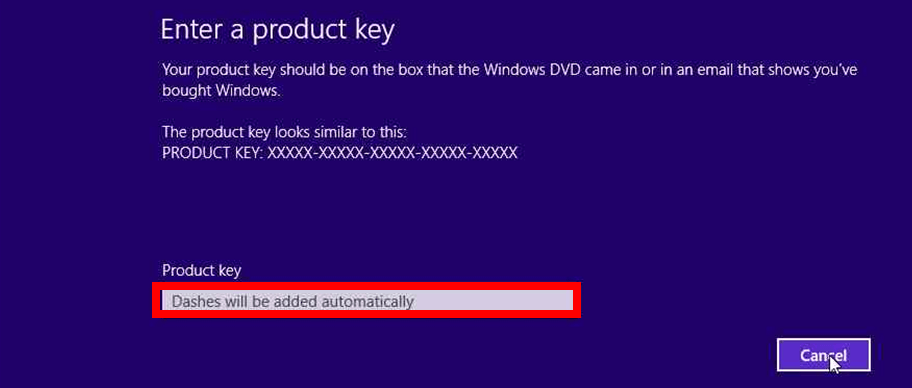
Vi listar några alternativ nedan som du kan följa för att ändra produktnyckeln Windows 10, 8.1 för din enhet. Som en sidoanteckning bör du vara mycket försiktig och skriva in rätt produktnyckel när du blir ombedd att göra det. Att skriva fel nyckel kan leda till några allvarliga systemproblem. Du behöver inte oroa dig mer för det här problemet eftersom du kommer att se en mycket enkel lösning nedan och du kan fortsätta med dina dagliga aktiviteter på din Windows 8.1, Windows 10-enhet.
Steg för att ändra produktnyckel för Windows 10
1. Ändra Windows 10-tangenten med hjälp av kommandotolken
- På startskärmen i din Windows 8.1, Windows 10-enhet måste du börja skriva “cmd admin”.
- När du har ikonen "cmd admin" i sökresultatet vänsterklickar du på den.
Notera: Om bara cmd-ikonen dyker upp kan du högerklicka på den och välja alternativet "Kör som administratör". - Nu när du har kommandotolken med administrativa behörigheter framför dig, skriv in kommandot ”slmgr.vbs -ipk AKTIVERINGSNÖCK”.
Notera: I kommandot ovan istället för “AKTIVATIONSNÖCK” måste du skriva in aktiveringskoden. - När du har skrivit kommandot ovan trycker du på "Enter" på tangentbordet.
- Ett "Windows Script host" -fönster kommer att dyka upp och du måste vänsterklicka på "OK" -knappen i nedre sidan av fönstret.
- Nu i kommandotolken måste du skriva “slmgr.vbs -ipk ACTIVATION KEY”.
Notera: I kommandot ovan istället för “AKTIVERINGSNÖCK” måste du skriva in din aktiveringskod / nyckel. - När du har skrivit kommandot ovan trycker du igen "Enter" på tangentbordet.
- Nu kommer ett annat "Windows-skriptvärd" -fönster att säga att din produkt har aktiverats.
- Starta om operativsystemet Windows 8.1, Windows 10.
- Efter omstart bör din produkt aktiveras och Microsoft-vattenstämpeln kommer inte längre att finnas på skrivbordet.
- RELATERAD: KORRIGERA: Den här produktnyckeln kan inte användas för att installera en detaljhandelskopia av Windows
2. Aktivera Windows-tangenten med SLUI3
- Återigen, som i det första steget, skriv in startskärmen för Windows 8.1, Windows 10 “cmd admin”.
- Vänsterklicka på ikonen som visas i sökrutan.
- Skriv i kommandotolken följande rad “slui 3”.
- Ett fönster dyker upp där du måste skriva in produktnyckeln för operativsystemet Windows 8.1, Windows 10.
- Du måste vänsterklicka på "Aktivera" -knappen du har i det fönstret eller bara trycka på "Enter" -tangenten när du har skrivit in nyckeln.
Notera: För att detta alternativ ska fungera måste du ha en internetanslutning. - Starta om Windows 8.1, Windows 10-enheten.
- Se om ditt Windows 8.1, Windows 10 OS har aktiverats korrekt och vattenstämpeln försvann från skrivbordet.
3. Ändra Windows-produktnyckel med Inställningar
Om metoderna som listas ovan verkar lite för komplicerade kan du ändra din Windows-produktnyckel från sidan Inställningar. Gå till Inställningar> Uppdatering och säkerhet> Aktivering> Ändra produktnyckel.
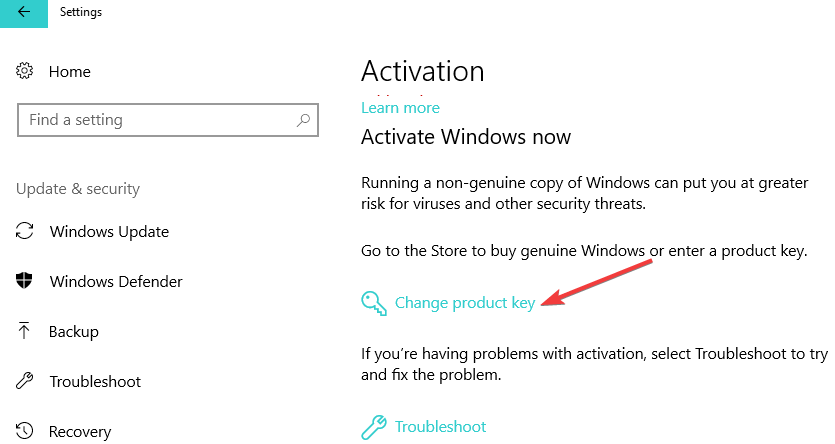
Så här fixar du Windows 10-aktiveringsnyckelfrågor
Om du inte kan ändra din Windows-produktnyckel på grund av olika problem kan vi ha rätt lösning för dig. Du kan till exempel försöka använda en annan produktnyckel. I detta snabba inlägg om hur köpa en billig Windows 10-produktnyckel, vi erbjöd dig mer information om användarnas upplevelse när de köpte billiga Windows-tangenter på $ 15 på Internet. Som en snabb påminnelse, att köpa produkter från säljare på andra marknadsplatser är mycket riskabelt. Din nya produktnyckel kan upphöra att gälla efter en tid och du tvingas köpa en ny igen.
Om du fortfarande inte kan ändra produktnyckeln kan du läsa vår guide om hur du gör det åtgärda vanliga produktnyckelfrågor.
Så där har du några alternativ som du kan försöka ändra din Windows 8.1 eller Windows 10 produktnyckel och aktivera ditt Windows 8.1, Windows 10 operativsystem. Använd kommentarsektionen nedan för eventuella frågor om den här artikeln.
RELATERADE BERÄTTELSER ATT KONTROLLERA:
- Behöver jag en Windows 10, 8.1-produktnyckel? Här är svaret
- Så här hittar du din Windows 10-produktnyckel
- Windows 10 kan installeras utan en produktnyckel under en begränsad tid


